
Istoricul de navigare în Google Chrome pentru iOS și iPadOS vă ajută să obțineți cu ușurință site-urile preferate. Dar, dacă aveți nevoie pentru a șterge o parte a istoriei de pe iPhone sau iPad, este ușor. Iată cum să o faci.
Cum Pentru a șterge istoricul de navigare Chrome
Ștergerea istoricului de navigare în Safari , Browser-ul pentru iPhone și iPad, este relativ simplu, dar nu este exact intuitiv. Din fericire, de compensare istoricul de navigare în Google Chrome. este chiar mai ușor decât în Safari, din moment ce se poate face direct în browser.
Dacă sunteți în căutarea la pagina de pornire în Google Chrome pe iOS sau iPadOS, ajunge la istoria este la fel de ușor ca atingând pictograma de sub bara de căutare.
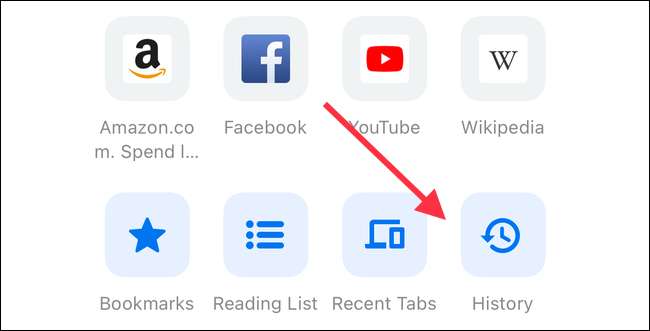
În caz contrar, atingeți pictograma cu trei puncte în partea din dreapta jos a browser-ului și selectați „Istoric“ din listă.
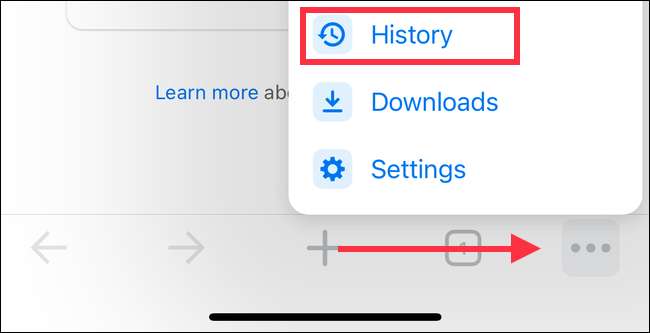
Aici, derulați în jos la partea de jos a ecranului și atingeți „Ștergeți datele de navigare ...“ pentru a începe ștergerea istoricului. Selectați intervalul de timp în partea de sus a paginii. Aceasta variază de la ultima oră la tot istoricul de navigare.
După ce ați selectat perioada pe care doriți să-l ștergeți, verificați peste datele pe care le vei șterge. În mod implicit, istoricul de navigare, cookie-uri și date legate de site și Cached imagini și fișiere sunt selectate. Puteți selecta sau deselecta aceste ca tu de cuviință.
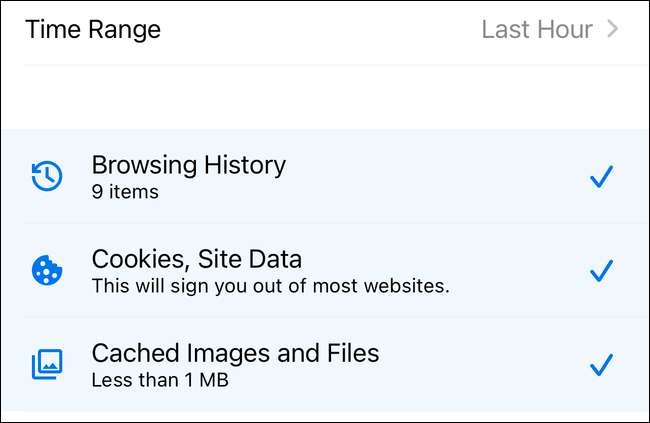
După ce ați efectuat selecțiile, atingeți „Ștergeți datele de navigare“ în partea de jos a ecranului. Selectați această opțiune din nou în dialogul pop-up din partea de jos a ecranului pentru a termina ștergerea istoricului.
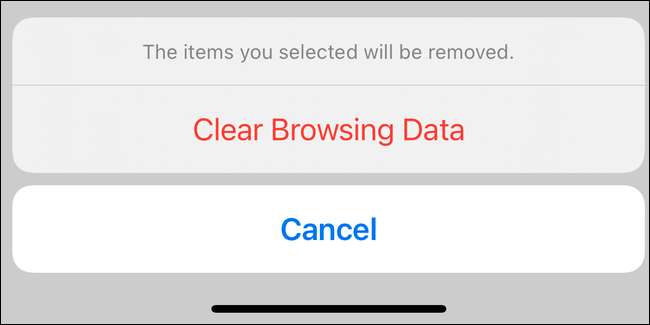
Rețineți că ștergerea istoricului de navigare în Chrome pentru iPhone și iPad nu întotdeauna istoricul de navigare clar în versiunea desktop a browser-ului. Pentru a vă asigura că istoricul este pe deplin clar, să ia o privire la ghidul nostru de ștergerea istoricului de navigare în orice browser .
Nu aveți nevoie de tot ceea ce Ștergere
Așa cum am atins pe mai sus, nu trebuie să ștergeți tot istoricul de navigare. Prin selectarea intervalul de timp corect, puteți șterge istoricul numai de ultima oră sau ultima zi.
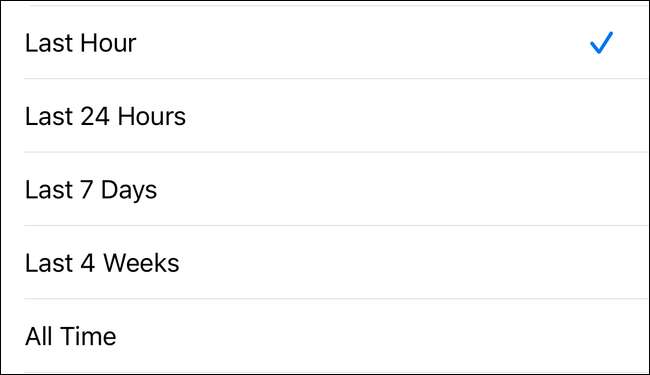
De asemenea, nu trebuie să ștergeți toate datele selectate în mod implicit. De exemplu, poate doriți să ștergeți tot istoricul site-ul dvs., dar nu doriți să vă conectați la site-urile din nou. Pentru a realiza acest lucru, trebuie doar să deselectați „Cookie-uri, date site“ atunci când ștergerea istoricului.
Puteți alege, de asemenea, pentru a șterge mai mult decât ceea ce este selectată în mod implicit. De exemplu, dacă vă pregătiți un iPad pentru copiii dvs., s-ar putea să nu doriți parolele salvate. În acest caz, verificați „Parole salvate“ atunci când ștergerea istoricului.
Nu uitați să navigați în modul incognito
Dacă vă aflați în mod frecvent de compensare istoricul de navigare, ar putea fi că nu ești utilizarea suficient de navigare privată Sau modul incognito Google Chrome îl solicită.
Incognito Mode este o sesiune de navigare separată care browser-ul păstrează un istoric pentru. De îndată ce închideți o filă sau du-te înapoi la navigare standard Chrome uită imediat totul despre orice site-uri care au fost deschise.
Este posibil să nu fie conștienți de faptul că modul incognito este disponibil în Google Chrome pentru iOS și iPadOS, dar într-adevăr, este. Este ușor de utilizat prea. Aruncați o privire la noi ghid pentru utilizarea de căutare Google în modul incognito pe iPhone și iPad , Atunci nu vă faceți griji cu privire la ștergerea din nou istoricul de navigare.







